Google Analyticsと連携する方法
ChatPlusでは、外部アプリと連携して情報を送信できます。
1.Googleアナリティクスとの連携
(1) 管理画面右上の設定ボタンをクリックします。

(2) 画面左「外部連携」>「アプリ」をクリックします。
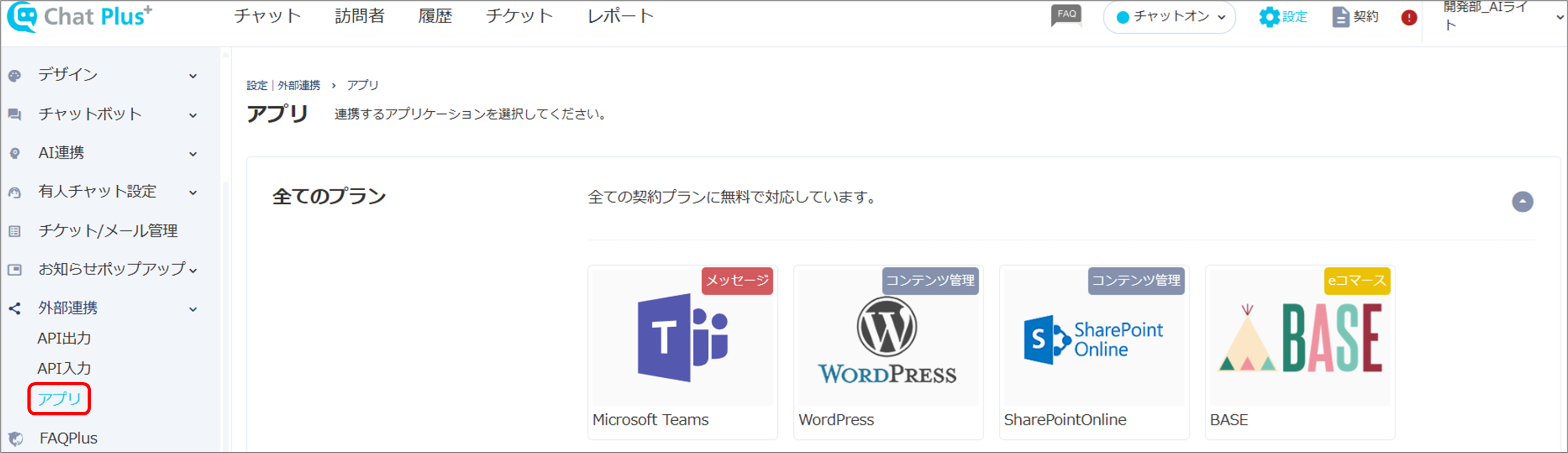
(3)「Google Analytics」をクリックします。
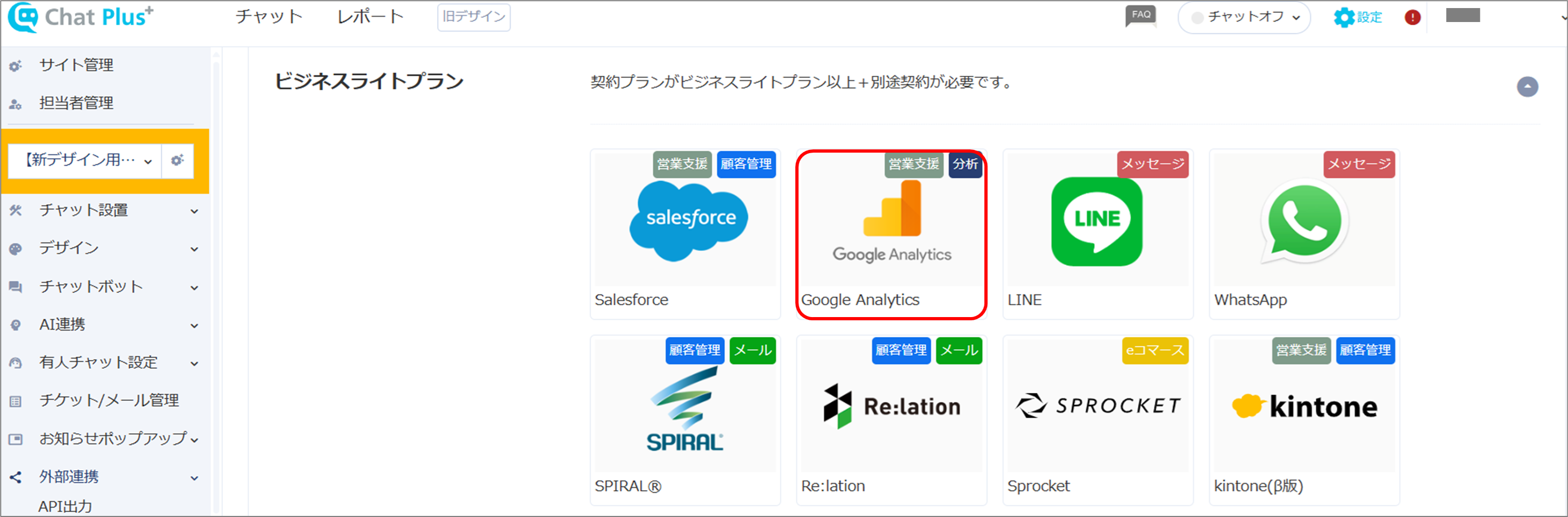
(4) eventActionの一覧が表示されるので、必要な項目にチェックを付けます。
下図の必要な項目にチェックを入れることで、該当のイベントが起こった場合Google Analyticsに情報が送られます。
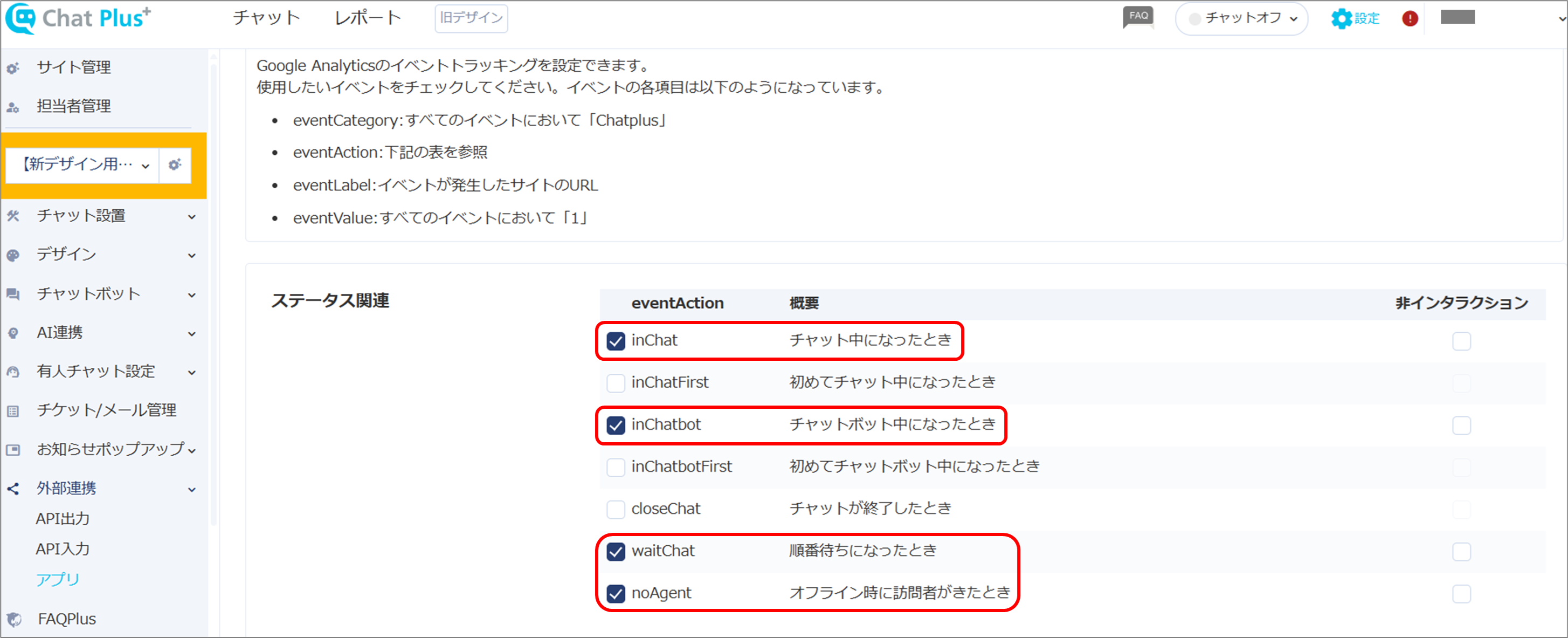
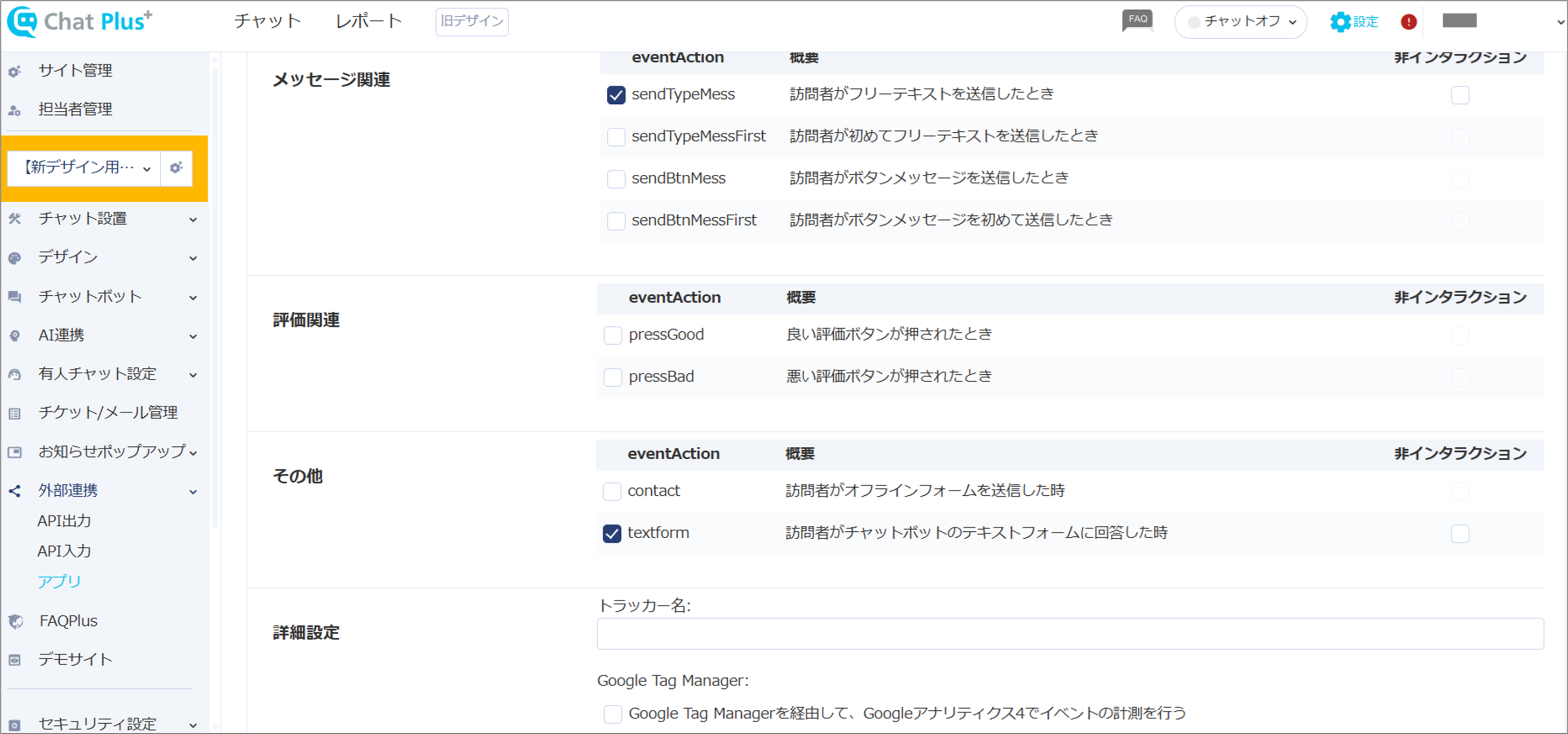
(5)「更新」ボタンをクリックします。
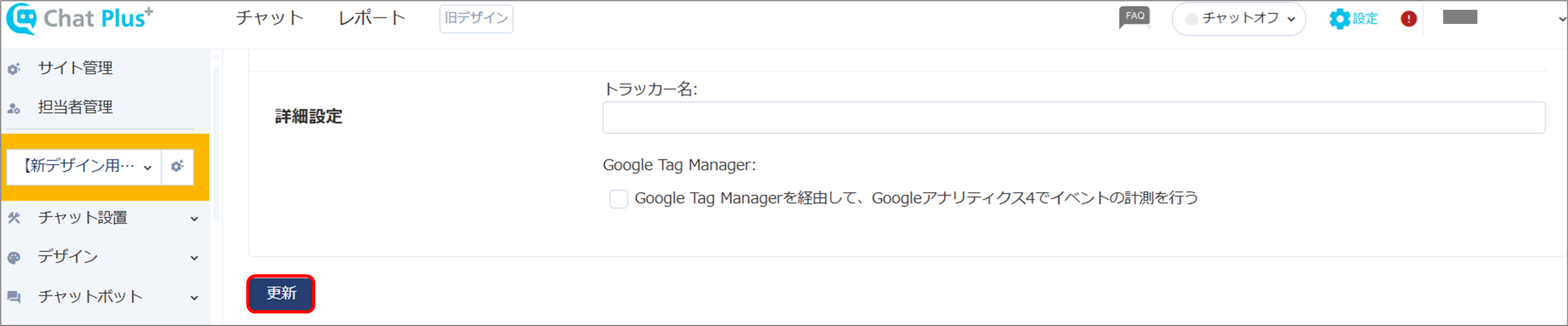
ChatPlusとGoogle Analyticsのタグが貼られていれば、トラッキングIDなどを入力する必要はありません。
Google Tag Managerでタグを管理している場合も同様です。
2.Google Analyticsでのデータ閲覧方法
Google Analyticsにデータが反映されるまでは、およそ24時間かかります。
データが反映されるまでお待ちください。
(1) Google Analyticsにアクセスし、画面左「行動」>「イベント」>「概要」をクリックします。
(2) 画面下の「イベントカテゴリ」「イベントアクション」「イベントラベル」から、閲覧したい項目をクリックします。
Google Analyticsにデータが反映されるまでは、およそ24時間かかります。
データが反映されるまでお待ちください。

